1.HMI变量的分类
HMI(人机界面)的变量分为外部变量和内部变量,每个变量都有一个符号名和数据类型。外部变量是HMI与PLC进行数据交换的桥梁,是PLC中定义的存储单元的映像,其值随PLC程序的执行而改变。HMI设备和PLC都可以访问外部变量。
HMI的内部变量存贮在HMI设备的存储器中,与PLC没有连接关系,只有HMI设备能访问内部变量。内部变量用于HMI设备内部的计算或执行其他任务。内部变量用名称来区分,没有绝对地址。
图2-16是项目树的文件夹“\PLC_1\PLC变量”中的“默认变量表”中的部分变量。
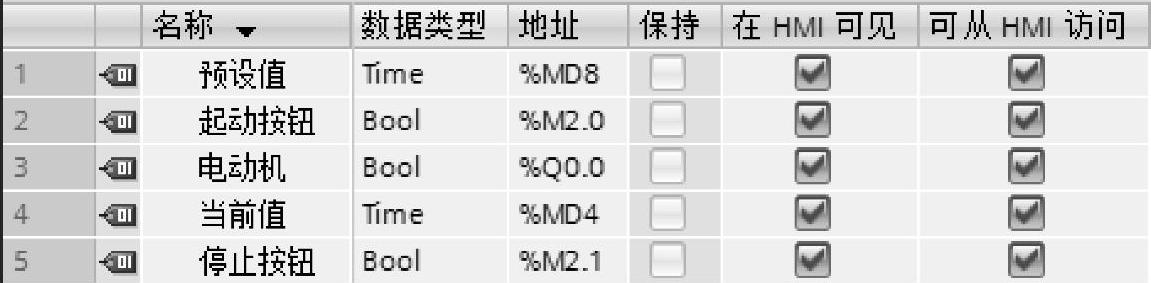
图2-16 PLC默认的变量表
2.HMI变量的生成与属性设置
双击项目树的文件夹“\HMI_1\HMI变量”中的“默认变量表”,打开变量编辑器(见图2-17)。单击变量表的“连接”列单元中隐藏的 按钮,可以选择“HMI_连接_1”(HMI设备与PLC的连接)或“内部变量”,本例中的变量均为来自PLC的外部变量。
按钮,可以选择“HMI_连接_1”(HMI设备与PLC的连接)或“内部变量”,本例中的变量均为来自PLC的外部变量。
双击变量表中最下面的空白行,将会自动生成一个新的变量,其参数与上一行变量的参数基本上相同,其名称和地址与上面一行按顺序排列。图2-17中原来最后一行的变量名称为“起动按钮”,地址为M2.0,新生成的变量的名称为“起动按钮_1”,地址为M2.1。
单击自动生成的变量的“PLC变量”列右边的 按钮,选中出现的对话框(见图2-17下面的小图)左边窗口的“PLC变量”文件夹中的“默认变量表”,双击右边窗口中的“预设值”,该变量出现在HMI的默认变量表中。单击新生成的行的某个单元,选中该行,单击工具栏上的“与PLC进行同步”按钮
按钮,选中出现的对话框(见图2-17下面的小图)左边窗口的“PLC变量”文件夹中的“默认变量表”,双击右边窗口中的“预设值”,该变量出现在HMI的默认变量表中。单击新生成的行的某个单元,选中该行,单击工具栏上的“与PLC进行同步”按钮 ,采用出现的对话框中默认的设置,单击“同步”按钮,该行最左边的“名称”列被同步为PLC变量表中的“预设值”。最后单击出现的“与PLC变量进行同步”对话框中的“确定”按钮完成操作。
,采用出现的对话框中默认的设置,单击“同步”按钮,该行最左边的“名称”列被同步为PLC变量表中的“预设值”。最后单击出现的“与PLC变量进行同步”对话框中的“确定”按钮完成操作。

图2-17 生成HMI默认变量表中的变量
默认的采集周期为1s,为了减少画面中的对象的动态变化延迟时间,用下拉式列表将变量“电动机”和“当前值”的采集周期设置为100ms。
单击图2-17的“PLC变量”列出现的 按钮,将会出现图2-18中PLC_1的默认变量表中的变量列表,双击其中的某个变量,该变量将出现在HMI的变量表中。(www.daowen.com)
按钮,将会出现图2-18中PLC_1的默认变量表中的变量列表,双击其中的某个变量,该变量将出现在HMI的变量表中。(www.daowen.com)

图2-18 生成HMI默认变量表中的变量
在组态画面中的元件(例如按钮)时,如果使用了PLC的变量表中的某个变量(例如“停止按钮”),该变量将会自动地添加到HMI的变量表中。
3.画面的基本概念
人机界面用画面中可视化的画面元件来反映实际的工业生产过程,也可以用它们来修改工业现场的过程设定值。
画面由静态元件和动态元件组成。静态元件(例如文本或图形对象)用于静态显示,在运行时它们的状态不会变化,不需要变量与之连接,它们不能由PLC更新。
动态元件的状态受变量的控制,需要设置与它连接的变量,用图形、字符、数字趋势图和棒图等画面元件来显示PLC或HMI设备存储器中的变量的当前状态或当前值。PLC和HMI设备通过变量和动态元件交换过程值和操作员的输入数据。
4.打开画面
生成HMI设备后,在“画面”文件夹中自动生成一个名为“画面_1”的画面。用鼠标右键单击项目树中的该画面,执行出现的快捷菜单中的“重命名”命令,将该画面的名称修改为“根画面”。双击它打开画面编辑器。
打开画面后,可以用图2-6工作区下面的“100%”右边的 按钮打开的显示比例(25%~400%)下拉式列表,来改变画面的显示比例。也可以用该按钮右边的滑块快速设置画面的显示比例。单击画面工具栏最右边的“放大所选区域”按钮
按钮打开的显示比例(25%~400%)下拉式列表,来改变画面的显示比例。也可以用该按钮右边的滑块快速设置画面的显示比例。单击画面工具栏最右边的“放大所选区域”按钮 ,按住鼠标左键,在画面中绘制一个虚线方框。放开鼠标左键,方框所围的区域被缩放到恰好能放入工作区的大小。
,按住鼠标左键,在画面中绘制一个虚线方框。放开鼠标左键,方框所围的区域被缩放到恰好能放入工作区的大小。
单击选中工作区中的画面后,再选中巡视窗口的“属性>属性>常规”(见图2-19),可以在巡视窗口右边的窗口设置画面的名称、编号等参数。单击“背景色”选择框的 按钮,用出现的颜色列表设置画面的背景色为白色。
按钮,用出现的颜色列表设置画面的背景色为白色。

图2-19 组态画面的常规属性
免责声明:以上内容源自网络,版权归原作者所有,如有侵犯您的原创版权请告知,我们将尽快删除相关内容。







